Майнкрафт - одна из самых популярных компьютерных игр в мире. Ежедневно миллионы игроков погружаются в виртуальный мир блоков и строят свои уникальные творения. Однако, играть в одиночку может быстро надоесть, и игроки начинают искать способы установить свой собственный сервер Minecraft для игры с друзьями и другими игроками по всему миру.
В этом подробном руководстве мы расскажем, как создать статический сервер Minecraft. Статический сервер позволяет подключаться к нему только локальным игрокам, которые находятся в одной сети. Это отличный вариант для семей и друзей, которые хотят играть вместе, не подключая внешних игроков.
Для создания статического сервера Minecraft вам потребуется некоторые базовые навыки работы с компьютером и знание основных терминов. Также у вас должен быть компьютер с установленной игрой Minecraft, подключенный к локальной сети. Если у вас есть все необходимые компоненты, то мы готовы приступить к созданию собственного сервера Minecraft!
Установка Minecraft сервера
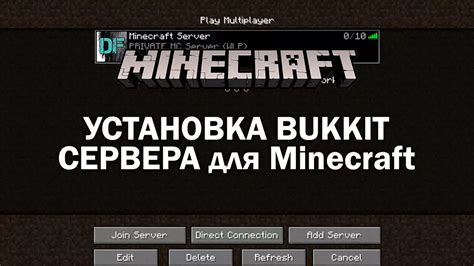
Перед тем как начать установку сервера Minecraft, убедитесь что у вас установлена последняя версия Java.
Шаги по установке Minecraft сервера:
- Скачайте последнюю версию сервера Minecraft с официального сайта https://www.minecraft.net/ru-ru/download/server/
- Создайте новую папку на вашем компьютере, где будет размещен сервер Minecraft.
- Переместите скачанный файл сервера (обычно с расширением .jar) в созданную папку.
- Откройте командную строку или терминал на вашем компьютере.
- Перейдите в директорию, где находится файл сервера Minecraft, с помощью команды
cd. - Запустите сервер Minecraft, введя команду
java -Xmx1024M -Xms1024M -jar .jar nogui. У вас будет выделено 1024MB оперативной памяти для сервера, но вы можете изменить это значение передав параметры-Xmxи-Xms. Например,java -Xmx2048M -Xms2048M -jar .jar noguiдля выделения 2048MB оперативной памяти. - Настраивайте сервер Minecraft по вашим предпочтениям, включая настройку правил игры, модов, плагинов и других опций. Для этого вам может понадобиться править файл server.properties.
- При необходимости, настройте маршрутизатор и брандмауэр, чтобы разрешить доступ к вашему серверу Minecraft с других компьютеров или из Интернета. Не забудьте пробросить порт, указанный при запуске сервера.
- При успешной настройке сервера Minecraft, вы сможете подключиться к нему, используя IP-адрес вашего компьютера и порт сервера в игре Minecraft.
Теперь у вас есть установленный сервер Minecraft, на котором вы можете играть вместе с друзьями или создавать собственные миры.
Получение серверных файлов и установка Java

Перед тем, как начать создавать статический сервер Minecraft, вам необходимо получить серверные файлы и установить Java на ваш компьютер. В этом разделе мы подробно расскажем о необходимых шагах.
- Сначала вам нужно получить серверные файлы Minecraft. Для этого перейдите на официальный сайт Minecraft (https://minecraft.net) и войдите в свою учетную запись. Затем перейдите на страницу загрузки серверных файлов и скачайте самую последнюю версию сервера.
- После скачивания серверных файлов вам понадобится Java Development Kit (JDK). JDK необходим для запуска Java-приложений, таких как Minecraft сервер. Перейдите на официальный сайт Oracle (https://www.oracle.com/java/technologies/javase-jdk14-downloads.html) и скачайте JDK для вашей операционной системы. Убедитесь, что вы выбираете версию JDK, а не JRE.
- Установите JDK на ваш компьютер, следуя инструкциям установщика. Обратите внимание, что JDK требует установки в системную папку, поэтому убедитесь, что у вас есть соответствующие права доступа.
- После установки JDK откройте командную строку (для Windows нажмите Win + R, введите "cmd" и нажмите Enter). В командной строке введите "java -version", чтобы проверить, что Java успешно установлена и правильно настроена. Вы должны увидеть информацию о версии Java, которую вы установили.
Теперь у вас есть необходимые серверные файлы Minecraft и установленная Java. Мы готовы перейти к настройке сервера Minecraft.
Конфигурация серверных настроек
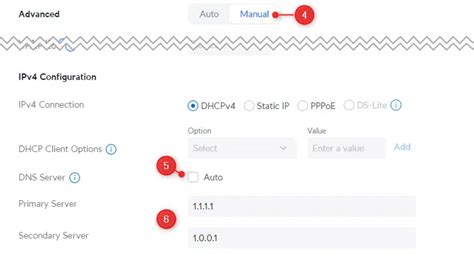
Для успешного создания и работы статического сервера Minecraft необходимо правильно настроить серверные параметры. В этом разделе мы рассмотрим основные настройки, которые позволят вам создать идеальное игровое пространство.
Прежде всего, основным файлом конфигурации сервера является server.properties. Он содержит множество параметров, которые определяют основные аспекты игрового процесса. Редактируйте этот файл с осторожностью, так как любое неправильное изменение может привести к нежелательным последствиям.
Ниже приведен небольшой список основных параметров, которые могут быть полезны при настройке сервера:
level-name: Этот параметр определяет имя мира, который будет загружен при запуске сервера. Указывайте конкретное имя мира или оставьте значение по умолчанию, чтобы сервер загрузил последний использованный мир.
server-port: Этот параметр задает номер порта, который будет использован для подключения к серверу. Убедитесь, что выбранный порт свободен и не блокируется другими приложениями.
max-players: Задает максимальное количество игроков, которые могут находиться на сервере одновременно. Определите это значение с учетом производительности вашего сервера и возможностей сети.
spawn-protection: Определяет размер области защиты вокруг точки возрождения игроков, указанной в файле level-name. Эта функция предназначена для предотвращения нежелательных изменений окружающей среды вблизи точки возрождения. Установите значение в 0, если не хотите использовать эту функцию.
enable-command-block: Если это значение установлено на true, игроки с определенными разрешениями смогут использовать командные блоки на сервере. Командные блоки позволяют автоматизировать различные процессы в игре и могут быть мощным инструментом для администраторов сервера.
Не забывайте регулярно сохранять и резервировать копии конфигурационного файла перед внесением изменений, чтобы в случае ошибки можно было быстро восстановить предыдущую настройку.
Успешная конфигурация серверных настроек важна для обеспечения стабильной работы сервера Minecraft и удовлетворения потребностей игроков. Используйте вышеприведенные параметры для настройки вашего сервера в соответствии с вашими потребностями и предпочтениями.
Запуск статического сервера

Перед тем, как начать, убедитесь, что ваш компьютер соответствует минимальным системным требованиям для запуска Minecraft сервера. Убедитесь, что у вас установлена последняя версия Java и что вы имеете права администратора на своем компьютере.
Вот пошаговая инструкция по запуску статического сервера Minecraft:
- Скачайте сервер "Minecraft Server" с официального сайта Minecraft. Выберите версию сервера, которая соответствует версии Minecraft, которую вы хотите использовать.
- Создайте новую папку на вашем компьютере, которая будет служить директорией сервера.
- Перенесите скачанный файл сервера "Minecraft Server" в созданную папку.
- Запустите файл сервера "Minecraft Server". Откроется командная строка или терминал, и вся необходимая конфигурация будет автоматически создана.
- Измените настройки сервера по вашему усмотрению, открыв файл "server.properties" в текстовом редакторе. Здесь вы можете настроить различные параметры сервера, такие как максимальное количество игроков, режим игры и другие настройки.
- Чтобы запустить сервер, выполните команду или дважды щелкните по файлу "start.bat". Сервер начнет загружаться и вы увидите сообщение о том, что сервер успешно запущен.
- Чтобы подключиться к вашему серверу, откройте Minecraft и введите IP-адрес вашего компьютера, за которым следует двоеточие и порт, который вы настроили в файле "server.properties". Нажмите "Join Server" и вы должны подключиться к вашему серверу.
Поздравляю! Теперь у вас есть собственный статический сервер Minecraft, на котором вы можете играть со своими друзьями или настроить собственную игровую среду.